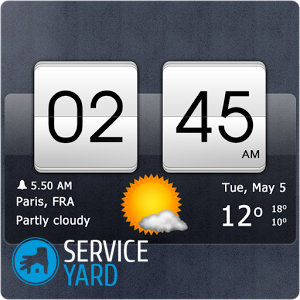איך להכין שולחן עבודה מונפש?

כל משתמש במחשב או במחשב נייד, מקצוען וחובב כאחד, ניסה לפחות פעם אחת לממש את הרעיון של התאמת סוג כלשהו של קובץ אנימציה כשומר מסך של שולחן העבודה של מכשיר מחשב. זו מחשבה מאוד מעניינת. אז נכון לעכשיו, זה מאוד אופנתי להוריד טאבלט או סמארטפון "טפט חי". עם זאת, מיקוד זה לא מתקבל על ידי כל המשתמשים. לפעמים באינטרנט אתה נתקל בתמונה או בסרטון אנימציה יפה מאוד, ואתה רוצה להתקין אותו כשומר מסך בשולחן העבודה של מחשב או מחשב נייד. במאמר שלנו, נראה כיצד ליצור שולחן עבודה מונפש.
לתוכן ↑שומר מסך חי מקובץ אנימציה
טפטים "חיים" או אנימציה יכולים לצפות בשולחן העבודה במקום להציג כל הזמן אפקטים חזותיים או מונפשים. חלקם אף מסוגלים להגיב למוזיקה המתנגנת באותו הרגע.
חשוב! עבור שומר מסך "חי" בשולחן העבודה, המחשב חייב להיות דגם חדש יחסית, מכיוון שהתוכנית צורכת משאבים רבים.
שומר מסך אנימציה מסוגל מייד להפעיל אותו והוא מוצג על שולחן העבודה של המחשב. עם זאת, לא כל התמונות המונפשות מופיעות על המסך השני: עבור חלקן, רק הפעולה במסך הראשי אופיינית.
חשוב! בהעדר תוכנה נוספת, לא ניתן להתקין תמונה "בשידור חי". הסיבה לכך היא שמערכת ההפעלה של Windows אינה פועלת לתמוך בקבצי GIF מונפשים לשימוש כתמונות רקע בשולחן העבודה.
היתרונות והחסרונות של הפיתרון:
- כמובן שניתן להתקין GIF מונפש על שולחן העבודה, אך הוא יוצג כתמונה סטטית, מכיוון שהמערכת מסוגלת לתפוס רק את המסגרת הראשונה של התמונה המונפשת. זהו מינוס משמעותי.
- ישנה נקודה חיובית, שהיא קיומה של כמות מספקת של יישומי Windows, שבהם אתה יכול "ליצור שומר מסך חי" מכל מבחר של GIF מונפשים שמתאימים בגודל ובעלילה.
לתוכן ↑חשוב! ישנן תוכניות בתשלום, למשל Stardock DeskScapes. תפקודה של יישום זה למשך 30 יום הוא בחינם, ואז, אם אתה מרוצה מהתכנית הזו, תצטרך לשלם כ -10 דולר. אבל גם בשוק התוכנה תוכלו לקנות מוצרי תוכנה בחינם, כמו: טפט אנימציה של BioniX, DreamScene Activator, טפט וידאו ו- DeskScapes 8.
בעת הורדת תוכנה ממקורות שונים, הקפד להשתמש בה תוכנית אנטי-וירוס.
ביוניקס
למוצר התוכנה BioniX יתרון עצום - הוא תואם לחלוטין את כל הגרסאות של מערכת ההפעלה Windows לחלוטין. יש גם חיסרון - יישום זה מציב תמונה או סרטון מונפש על גבי כל הסמלים בשולחן העבודה. זו הסיבה שניתן להשתמש בתוכנית BioniX רק אם קובץ משמש לשומר מסך חי, שמשקלו מעט מאוד ואינו מצריך מתיחות במסך מלא.
חשוב! ביישום זה קיימת אפשרות מיוחדת "הצג תחת סמלים בשולחן העבודה" (בגירסה האנגלית - "צבע מתחת לאייקוני שולחן עבודה"), אך בפועל ברור שזה דורש משאבי RAM רבים.כתוצאה מכך, מכשיר המחשב מתחיל להאט, רמת הביצועים שלו מופחתת משמעותית.
כיצד ליצור שומר מסך מונפש בשולחן העבודה באמצעות BioniX:
- התקן את היישום על מחשב או מחשב נייד. לאחר מכן, תפקוד התוכנית הנחשבת מתבצע בנפרד מהכלי הרגיל להגדרת טפט.
- הפעל את BioniX, עבור לתפריט כלים, בחר באנימציית טפטים.
- ציין את הנתיב לתיקיה שבה נשמרים הקבצים עבור שומר המסך המונפש.
- בחר את הקובץ הרצוי. לאחר פעולות אלה, שומר מסך חי מופעל על שולחן העבודה.
חשוב! לא כל התמונות או הסרטונים המונפשים מוצגים כטפטים במסך השני. חלקם מתפקדים רק בשולחן העבודה הראשי.
- הגדר את כל הפרמטרים של שומר המסך המונפש. תוכנית BioniX מספקת את היכולת להתאים באופן עצמאי את המהירות, האיכות והגודל של טפטים חיים.
- לאחר השלמת ההגדרות לרקע שולחן העבודה המונפש, ניתן למזער את חלון היישום. זה יעבור אוטומטית למגש.
- על מנת לשנות או למחוק טפטים מונפשים משולחן העבודה, עליכם ללחוץ על הסמל עם תמונה של דרקון אדום.
חשוב! ישנם מצבים בהם אתה צריך להסתיר מידע ממשתמשים אחרים בביתך או במחשב העבודה שלך. זה די פשוט. קרא הוראות שלב אחר שלב בפרסום נפרד "כיצד ליצור תיקיה שקופה בשולחן העבודה?".

מפעיל חלומות
כלי השירות DreamScene Activator הזעיר של Windows 7 מאפשר למערכת ההפעלה Windows 7 להגשים את הרעיון של טפטים מונפשים. כיצד ליצור שולחן עבודה מונפש באמצעות DreamScene Activator:
- לאחר הורדת הארכיון ונפרק, עליכם להפעיל את הקובץ ולתת לו גישה לזכויות מנהל. לשם כך, תחילה עליך ללחוץ עליו באמצעות לחצן העכבר הימני, מתפריט ההקשר שמופיע, בחר באפשרות "הפעל כמנהל".
- לאחר מכן לחץ על כפתור אפשר DreamScene.
- לאחר פעולות אלה, פריט חדש "הגדר כרקע לשולחן העבודה" יהפוך לזמין בתפריט ההקשר. הוא זה שמאפשר להגדיר סרטון או תמונה מונפשת כטפטים.
- עכשיו אתה צריך לפנות לאתר הרשמי, לבחור את הקליפ המתאים לשולחן העבודה. על משאב זה, סצינות נבחרות ממוינות לקטגוריות שונות. בנוסף, ישנם לא מעט מקורות אחרים ברשת אשר מצוינים להורדת הסרטונים הדרושים. אתה רק צריך לחפש.
חשוב! לטכניקה זו חסרון אחד משמעותי. שמות כל התיקיות והסמלים בשולחן העבודה שקופים וקשים לקריאה. אולם ניתן לתקן בקלות רבה את המצב הזה. לשם כך, עבור אל מאפייני שולחן העבודה, לחץ על כפתור "התאמה אישית", לחץ על הפריט "רקע שולחן העבודה", לחץ על התוספת "צבעים מוצקים" ובחר צבע לבן. לאחר ההליך כל הכתובות נקראות היטב.
מוצר התוכנה Dreamscene אינו מביא שום תועלת, מכיוון שהוא צורך את משאבי המערכת של התקן מחשב. מכיוון שביצועי המעבד צומחים מדי שנה, תוכלו לבצע זאת בפעולה דומה. יתר על כן, כשפותחים חלון במסך מלא, הקליפ מושהה, במקרה זה אין בזבוז של משאבי המערכת.
חשוב! מנסה לעצב בצורה יפה את המסך של המחשב האישי שלך, אל תשכח מהפרקטיות, מכיוון שארגון קיצורי הדרך ליישומים, תוכניות ולוחות בקרה שונים אמור להיות נוח מלכתחילה. כדי להקל על המשימה שלך, הכנו לך מבחר טיפים שימושיים במאמרים הבאים:

טפט וידאו של DreamScene
מוצר התוכנה טפט וידאו הוא קל מאוד לשימוש, ולכן הגדרת טפטים מונפשים אינה דורשת הרבה זמן. כיצד להכין טפטים לשולחן העבודה מונפשים באמצעות טפט וידאו:
- ראשית כל, עליכם להוריד את אפליקציית טפט הווידיאו DreamScene למחשב נייד או למחשב.
- פתח את הארכיון, פתח את קובץ ההפעלה.
- לאחר מכן, באמצעות הוראות המתקין, עליך להתקין את היישום הדרוש במערכת שלך.
- ואז קיצור דרך יופיע בשולחן העבודה, ולחץ עליו תוכלו להפעיל את התוכנית.
חשוב! לאחר השקת התוכנית, תמונת שולחן העבודה הנוכחית משתנה לרקע שחור עם כתובת. המשמעות היא שמוצר התוכנה מוכן לשימוש.
- ההשקה הראשונה לא מביאה את התוצאה הרצויה, מכיוון שרשימת טפטי הווידאו הזמינים ריקה. לכן תצטרך להוריד אותם בעצמך על ידי לחיצה על הכפתור "הורד רקעי וידאו".
- בדיוק עכשיו תוכלו להתחיל להתקין את התמונה המונפשת. באמצעות שלושת הכפתורים הזמינים שנמצאים מתחת לרשימה, אתה יכול לבחור את טפט הווידאו הרצוי. לשם כך, לחץ על כפתור "הסר מהרשימה", לחץ על התוספת "הוסף קובץ לרשימה" ולחץ על הפריט "הוסף ספריה", בחר את התמונה המונפשת שתושמע בשולחן העבודה.
חשוב! הודות ליישום זה, באפשרותך להגדיר לא רק את תדירות השינוי של תמונות וסולם "חיים", אלא גם ליצור רשימות השמעה משלך.

שולחן כתיבה 8
יש דרך נוספת להגדיר טפטים מונפשים בשולחן העבודה. לשם כך, השתמש ביישום DeskScapes. כיצד להתקין טפטים לשולחן עבודה מונפשים באמצעות DeskScapes 8:
- הורד והתקן תוכנת DeskScapes 8 במערכת ההפעלה של מחשב או מחשב נייד.
- לאחר מכן, עליך להפעיל את התוכנית במהלך תקופת הניסיון, תוך ציון כתובת הדוא"ל שלך.
- בשלב הבא יישלח דוא"ל לכתובת שצוינה עם קישור להליך ההפעלה תוך שלושים יום.
- לאחר ההפעלה מתבצעת גישה אפשרית ליישום.
- עכשיו אתה יכול לבחור תמונה מונפשת ולחץ על כפתור "החל על שולחן העבודה שלי".
חשוב! אל לנו לשכוח כי השימוש ב- DeskScapes מאפשר לך להגדיר לא רק טפטים לווידיאו, אלא גם תמונות רגילות. לכן, בבחירת "תמונות חיות", עליך לשים לב ללשונית הקטנה, שנראית כמו סרט, המוצגת בצד ימין בפינה התחתונה של השרטוט.
- אם לא הצלחתם למצוא תמונה מונפשת מתאימה, תוכלו לגלול ברשימה ולמצוא את הקישור בסוף, ולחץ עליה תוכלו לעבור לדף בו נמצאים מספר עצום של טפטים לווידיאו מונפשים.
לתוכן ↑חשוב! לאחר שסיימתם לעצב את מסך המחשב, בחנו ביקורתית את כל שטח העבודה. אתה עשוי גם למצוא את הרעיונות שלנו מהפרסומים הבאים שימושיים:
קטעי מלאי
כפי שאתה יכול לראות, יש יותר מדי שיטות ויישומים להכנת שולחן עבודה מונפש. התנסה איתם כדי לגוון את ימי העבודה שלך עם תמונות מעניינות לנגד עיניך.
- כיצד ליצור תיקיה שקופה בשולחן העבודה?
- כיצד להקטין את קיצורי הדרך לשולחן העבודה?
- כיצד לעצב שולחן עבודה?
- כיצד להחזיר את הסל לשולחן העבודה?
- כיצד לנקות את המחשב מוירוסים?
- כיצד להגדיר את מזג האוויר על שולחן העבודה שלך?
- מארגן שולחן עבודה DIY
- איך לקשט את שולחן העבודה?
- כיצד ליצור סרגל כלים בתחתית שולחן העבודה?